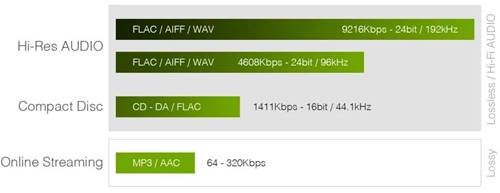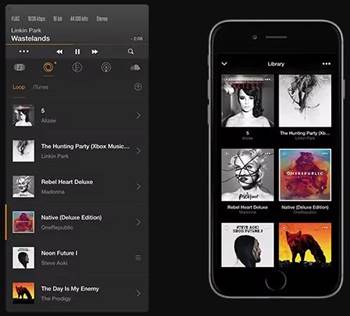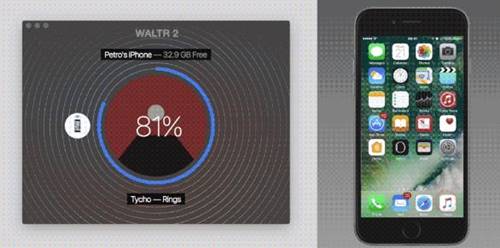iOS’ta Kayıpsız Ses Çalma
iOS’ta kayıpsız ses çalma bir çok iOS cihaz kullanıcısının en büyük arzusu. Eğer sizde telefonlarda yüksek ses isteyenlerdenseniz yüksek çözünürlüklü müzik ve kayıpsız ses formatlarının hayranı olabilirsiniz. Sonuçta bir MP3 parçasının ne kadar iyi ses çıkardığı önemli değil. Yüksek kaliteli (Hi-Fi) FLAC versiyonuna kıyasla her zaman bir fark olacaktır. MP3, AAC v.b. gibi geleneksel ses formatları, kayıplı sıkıştırmayı kullanır ve bu nedenle ses CD’lerini orijinal kalitede kopyalamak için uygun değildir. MP3 parçaları sadece 320 kbps’de (maksimum kalite) sökülür. Nispeten yüksek doğruluklu ses CD’leri 1411 kbps’de (16 bit, 44.1 kHz) kaydedilir.
Yüksek doğruluklu ve yüksek çözünürlüklü ses depolamak için ideal olan PCM, WAV, AIFF, DSD, FLAC, ALAC, v.b. gibi bazı özel dosya formatları vardır. Bu formatlardan bazıları (PCM, WAV, AIFF, DSD, v.b.) herhangi bir sıkıştırma kullanmaz ve bu nedenle sıkıştırılmamış ses formatları olarak bilinir. Öte yandan FLAC ve ALAC gibi formatlar kayıpsız sıkıştırmayı kullanır ve yüksek kaliteli sesleri (kaliteden ödün vermeden) orijinal boyutun yarısında depolar. Bu da onları yüksek kaliteli ses çalma için uygun hale getirir.
Tüm medya oynatıcılar kayıpsız ses formatlarını (FLAC, ALAC, WAV, AIFF, DSD, PCM, v.b.) oynatabilirler. Bilgisayarınızda bir FLAC parçasını çalmak istiyorsanız tüm büyük masaüstü işletim sistemleri için kullanılabilen VLC Media Player gibi birkaç iyi seçeneğiniz vardır. Ancak bu günlerde akıllı telefonlar genellikle birincil cihazlar olarak daha fazla tercih ediliyor. Çoğu akıllı telefon, kayıpsız ses formatlarını oynatmak için yerel destek içermez. Bu yazıda iOS ve Android’de kayıpsız ses (FLAC, ALAC, WAV, DSD, v.b.) oynatmak için birkaç geçici çözüm bulacağız.
iPhone, iPad veya iPod Touch’ta Kayıpsız Ses Çalma
iOS yerel Müzik uygulaması (iTunes’un yanı sıra) yalnızca Apple’ın ALAC (Apple Lossless) olarak bilinen kurum içi kayıpsız biçimini destekler. ALAC formatında olmayan kayıpsız parçalarınız varsa bunları iPhone, iPad veya iPod Touch’ınızda çalmanın iki yolu vardır.
1 – Birden fazla kayıpsız ses formatını destekleyen uygun bir üçüncü parti uygulaması kullanma
2 – Kaliteyi kaybetmeden yerel iOS Müzik uygulamasıyla uyumlu ses dosyasını desteklenen bir biçime (ALAC) dönüştürme.
iOS’ta Kayıpsız Ses (FLAC, WAV, DSD) Oynatma
App Store’da kayıpsız ses çalma desteği ile birkaç üçüncü parti uygulamasına rastlayabilirsiniz. Ancak hepsi iyi bir kullanıcı deneyimi sunmaz. Üstelik bu medya oynatıcılarının bazıları sadece diğer popüler formatlar arasında FLAC’ı destekliyor. Kayıpsız çeşitli ses formatlarını destekleyen ücretsiz bir üçüncü parti uygulaması istiyorsanız VLC iyi bir seçimdir.
Ancak VLC, çeşitli kayıpsız ses formatlarını desteklemesine rağmen temel olarak bir video oynatıcıdır ve uygun bir müzik çalar alternatifi olmayabilir. FLAC, WAV, DSD ve diğer kayıpsız formatları destekleyen özel bir müzik çalar uygulaması istiyorsanız ve birkaç dolar harcamayı düşünmüyorsanız Vox denemek isteyebileceğiniz bir uygulamadır.
Vox, sezgisel bir karanlık arayüz ile iOS için çok özellikli, kayıpsız ses destekli bir medya oynatıcı uygulamasıdır. En önemli özelliklerinden biri dört dinamik pivot noktası kullanarak özelleştirebileceğiniz benzersiz 4 veya 5 bantlı parametrik ekolayzır. Kayıpsız ses çalmakla ilgili bir şey de ekolayzır ayarından bağımsız olarak tüm spektrumda kaydedilen tüm frekanslarda netlik elde etmenizdir. Örneğin bir Bass Boosted ekolayzır ayarı daha büyük thumps’lar sağlayacaktır.
iOS Müzik Kitaplığınıza Vox içinde doğrudan erişebilirsiniz. Ek olarak müzik parçalarını diğer uygulamalardan (Open In) veya bilgisayarınızdan iTunes File Transfer ile Vox’a aktarabilirsiniz. Vox ayrıca mevcut müzik koleksiyonunuzu genişletmek için Spotify veya Soundcloud gibi üçüncü taraf hizmetleriyle entegre olur. Ancak Spotify Entegrasyonu şu anda sadece Spotify Premium abonelerine açıktır.
Vox Media Player uygulamasını App Store’dan indirilebilirsiniz. (Vox Media Player İndir)
iOS Müzik App’te Kayıpsız Ses Çalma
Yerel iOS Müzik uygulamasında oynanabilir kayıpsız ses parçalarını oluşturmak için dosyayı Apple Lossless formatına dönüştürmeniz, iTunes Müzik Kütüphanenize aktarmanız ve ardından iOS cihazınızla senkronize etmeniz gerekir. İzlemenin kayıpsız bir şekilde otomatik olarak dönüştürülmesinden ve yalnızca basit bir sürükle bırak eylemiyle iOS cihazınıza aktarılmasından daha karmaşıktır. Doğru olmak için çok iyi mi geliyor? WALTR bunu mümkün kılıyor.
WALTR uygulaması, hem Windows hem de Mac’te kullanılabilen bilgisayarınızdaki gerekli dosyaları (müzik, videolar, zil sesleri, e-kitaplar) sürükleyerek bilgisayarınızdan iOS aygıtına (iPhone, iPad, iPod Touch) kolayca aktarılabilen benzersiz bir uygulamadır. WALTR daha sonra bunları iOS cihazınızda otomatik olarak uyumlu bir biçimde iOS’ta sağlanan ilgili yerel uygulamalarda (Müzik dosyaları için müzik, Video dosyaları için videolar, e-kitaplar için iBooks ve PDF’ler), zil sesleri de iOS’ta uygun bölüme girerken otomatik olarak kopyalar). En son sürümü bile kablosuz aktarımları destekliyor. iOS cihazı ve WALTR çalıştıran bilgisayar aynı Wi-Fi ağına bağlı olduğu sürece WALTR 2 cihazı otomatik olarak algılar.
Aşağıdaki kılavuz yerel müzik uygulamasını kullanarak iOS cihazınızda kayıpsız ses parçaları aktarmanıza ve oynatmanıza yardımcı olacaktır;
1 – Mac veya Windows için WALTR’yi indirip yükleyin.
2 – iOS cihazınızı USB veya Wi-Fi üzerinden WALTR’a bağlayın (Wi-Fi desteği sadece WALTR 2’de mevcuttur).
3 – Kayıpsız ses dosyalarını (FLAC, ALAC, WAV, AIFF, DSD, v.b.) bilgisayardan WALTR’ın uygulama penceresine sürükleyip bırakın. WALTR artık dosyaları otomatik olarak desteklenen kayıpsız (ALAC) formatına dönüştürecek ve bunları iOS Müzik Kitaplığınıza aktaracaktır.
4 – Aktarım tamamlandığında iOS cihazınızdaki yerel müzik uygulamasında son aktarılan parçaları arayın ve oynatın.
WALTR 2 uygulaması, 14 günlük ücretsiz deneme için kullanılabilir. Bundan sonra kullanmaya devam etmek için bir lisans satın almanız gerekir. Alternatif olarak WALTR Orijinal (WiFi desteği ve birkaç diğer özellik olmadan), tek bir lisans, Çift Paket ve Aile Paketi (5 lisans) için kullanılabilir.